fengniao.com. All rights reserved . 北京蜂鸟映像电子商务有限公司(蜂鸟网 FENGNIAO.COM)版权所有
京ICP证 150110号 京ICP备 15000193号-2
违法和未成年人不良信息举报电话: 13001052615
举报邮箱: fengniao@fengniao.com
12.2.6 还有一点
黑白
有些人认为黑白照片才是摄影的灵魂。Lightroom对这一问题的处理简直令人难以置信。我想保留在洗车房彩色版本上所做的所有处理,还想把彩色照片的副本转换为黑白。老方法是在Photoshop中复制图像,把它存储为不同的名字,最终有两个或多个全尺寸的副本。
在Lightroom中则不是这样。
有长长一个修改列表需要执行:黑白转换,然后是天空变暗、小草变深、墙壁变亮和涂鸦变得更清晰。所有这些的实现不用触及任意一个滑块。
第1步
在“Library”模块内按G键转到“Grid”(网格)视图。高亮显示洗车房的缩览图,按Ctrl(Mac:Command)+ N创建新集合,把它命名为Car wash。该照片现在处于网格内。
现在要使用菜单了。选择“Photo”(照片)→“Create Virtual Copy”(创建虚拟副本)。一个新的缩览图高亮显示在“Grid”和“Filmstrip”内。左下角的卷页说明这是一个虚拟副本,单击以高亮显示它(如图12-25所示)。
虚拟副本根本不是像素。它们在Lightroom数据库内是微小的元数据文本文件,用于保存所有调整设置。在导出时把它们应用到原始照片的副本。
第2步
按D回到“Develop”模块,单击右侧面板右下角的“Reset”(复位)按钮。
第3步
单击“HSL / Color / Grayscale”面板内的“Grayscale”,把彩色洗车房变为黑白版本。
第4步
首先调整曝光。在“Histogram”中央单击并向右拖动。出现红色高光修剪警告,因此在最终打印中至少会出现纯白色(如图12-26所示)。这是好事情。
第5步
接下来,在这幅黑白照片内建立更深的中间调。按Ctrl(Mac:Command)+ 2,打开“Tone Curve”面板。单击“Targeted Adjustment”工具,在较远的深色椽子上单击并向下拖动。之后单击前方较浅的椽子并向下拖动,以获得较深的中间调(如图12-27所示)。
一定不要忘了单击所使用面板的“Targeted Adjustment”工具。激活的“Targeted Adjustment”工具在牛眼上方和下方添加了向上和向下的三角形(如图12-28所示)。
第6步
下一个是“Grayscale”面板。选择其“Targeted Adjustment”工具,在天空中单击并向下拖动。好了!天空确实很暗,产生了与拍摄黑白照片时在镜头上添加#25红色滤镜几乎相同的效果。
第7步
现在在草地上单击并向下拖动,以降低黄色和绿色值。小草变得郁郁葱葱,反差强烈。绿色的涂鸦也更突出。蓝色阴影修剪警告是好事,它们意味着在打印时照片内的一些区域会是黑色。这增添了深度和丰富程度。按J键关闭该警告。这里所做的处理已经完成,没有触及一个滑块,也没有使用Photoshop(如图12-29所示)。
这听起来是不是太容易?简直难以置信?或者甚至有点不可思议?我必需承认,这几乎像第一次在洗相盒内看到黑白照片一样有趣。
“Targeted Adjustment”工具很有意义。在收费处理的图像上使用它,就好像是它在为我们赚取美分(如果不是美元)一样,而且赚得很多。“Tone Curve”、“Hue”、“Saturation”、“Luminance”和“Color”调整简单到只需单击、拖动即可完成。最重要的是,这些操作完全是非破坏性的。在本章处理过程中,没有一个像素被破坏。而且这些操作可以被存储为预设,从而在将来把它应用到其他荒凉的洗车房上。
还有什么比这更简单或更直观的呢?可否这么说:“计算机,在屏幕上摄影……”?
可能在Lightroom 2.0版本中。
书 名 数码摄影大师手记——数码摄影与数码暗房专家技法(彩印)
标准书号 ISBN 978-7-115-18704-8/TP
作 者 [美]Kevin Ames 著
译 者 袁鹏飞
定 价 79.00 元
内容提要
本书共分4个部分。第1部分介绍摄影方法,包括现场和影室内拍摄、灵感的激发、灯光的运用等。第2部分介绍数码负片的安全归档方法,以便在Photoshop中进行进一步处理时可以很方便地找到它们。第3部分介绍怎样增强照片的色彩和曝光,以及怎样构建Web画廊,以便通过Internet与世界各地的人分享照片。这部分还详细介绍了怎样创建可以自运行的PDF演示文档。第4部分是关于摄影和Photoshop两方面的内容—介绍创作、黑白转换、为在Photoshop中进行后期制作所进行的拍摄、添加光照(在没有灯光的情况下)以及一些修饰技术。
本书适合数码摄影、广告摄影、平面设计、照片修饰等领域、各层次用户阅读。无论是专业人员还是普通爱好者,都可以通过阅读本书迅速提高数码照片处理水平。
目 录
第1部分 捕获:从拍摄到计算机 1
第1章 走进非洲 3
1.1 数码远征 4
1.2 怎样使白色天空变蓝 10
第2章 桥梁工作 14
第3章 系留拍摄:瞬间即得 23
第4章 正确用光 35
4.1 眼睛与相机 36
4.2 数量还是质量 40
4.3 创造性布光 45
第5章 云 48
5.1 拍摄天空 49
5.2 更大的天空 52
第2部分 管理:从计算机到归档 61
第6章 元数据 63
6.1 它是希腊语 64
6.2 个人模板 70
第7章 数码负片命名 81
7.1 命名习惯 82
7.2 命名要简单 87
7.3 重命名数码照片 88
7.4 事件号日记 90
第8章 安全的归档工作流 92
8.1 习惯的力量 93
8.2 结构 95
8.3 归档 105
8.4 养成习惯 113
第9章 Lightroom数据库 114
9.1 归档的数码负片数据库 115
9.2 校验后的DVD数据库 126
9.3 项目数据库 126
9.4 备份Lightroom数据库 127
9.5 查找照片 129
第3部分 展示:从归档到回顾 131
第10章 用老技巧处理新照片 133
第11章 Adobe Camera Raw 4 143
11.1 JPEG和RAW的差别 144
11.2 Adobe Camera Raw 4 148
11.3 JPEG:新的数码负片 161
第12章 Lightroom Develop工具 168
12.1 类似之处 169
12.2 新的、不同的和额外的功能 169
第13章 颜色校正和曝光调整 182
13.1 关于中性色 183
13.2 细调颜色和曝光 185
第14章 网络展示 194
14.1 Web照片画廊 195
14.2 Lightroom 195
14.3 Photoshop 202
14.4 自定简单样式 209
第15章 通过电子邮件展示 210
15.1 一幅照片值 211
15.2 CS3的PDF Builder 215
第16章 自定联系表 219
第4部分 Photoshop:从浏览到完成 230
第17章 云神 232
17.1 “它是水” 233
17.2 面部处理 237
17.3 真正的女神 239
第18章 黑白处理 244
18.1 暗室包围曝光 245
18.2 通道混合器包围曝光 245
18.3 不一样的黑白调整 262
第19章 迷人的增强效果 271
19.1 更高、更苗条 272
19.2 修饰眼睛 276
19.3 改头换面 280
第20章 无灯光情况下的光照 285
20.1 没有灯光,就没有办法了吗 286
20.2 室内数码摄影 293
第21章 室内照片的细微修饰 303
21.1 对于相机 304
21.2 在Photoshop中 306
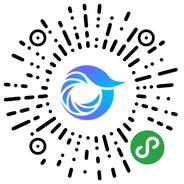
打开微信,点击底部的“发现”,使用
“扫一扫”即可将网页分享至朋友圈。